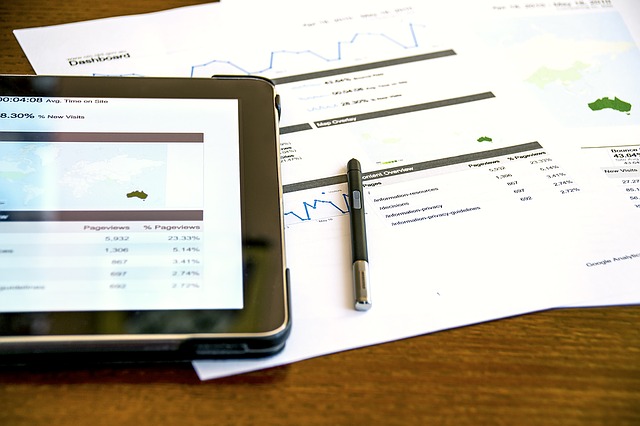Googleの広告出稿ツールであるGoogleAdwords(グーグルアドワーズ)。
その中のキーワードプランナーというツールで、キーワードのおおよその月間検索ボリューム(数)と競合度(競争率)を調べることができます。
お金をかければ詳しい数字まで分かりますが、無料でもおおよその検索数は分かりますのでキーワード選定のヒントとして使えるツールです。
今回はGoogleAdwordsキーワードプランナーの登録及び使い方について解説します。
また、200円程度使って詳しい検索数を表示させる方法も解説します。
※SEOの基礎シリーズでは長い説明や他のページを読む必要もありますが、一度で理解する必要はありません。理解するまでは難しい題材ですが、何度も実践と勉強を繰り返して会得すべきことですので頑張りましょう。ここで頑張れるかが、成功の可否を握っています。
目次
GoogleAdwordsとは
GoogleAdwords(グーグルアドワーズ)とはGoogleが提供する広告出稿ツールです。
↓Googleで検索をした時、ページ上部(及び右側)に表示されるサイトは広告費を出しているというのをご存知でしょうか。
「広告」というマークがついてるものがGoogleAdwordsにて広告出稿した広告です。
これを「リスティング広告」と言います。
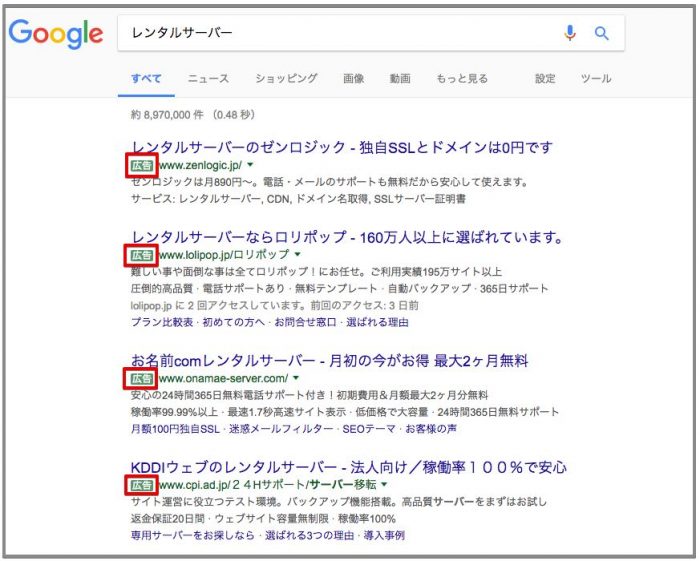
この広告はクリックされた回数で広告料を支払うシステムになっており、1クリックにつき幾ら払うかという入札を行います。
他者より高い金額を入札すれば、より上位に表示されるシステムです。
また、クリックされなければ料金は発生しません。
Yahoo!にも全く同じシステムの「Yahoo!プロモーション広告(Yahoo!キーワードアドバイスツール)」というものがあります。
GoogleよりYahoo!に載せた方が売買成約率が高いと言われていますが、私は実際に試したことはないので本当の所は分かりません。(Yahoo!利用者の方がネット初心者が多く、安易に購入してしまう為と言われています。)
しかし、今回は広告を出稿したり物を売ったりする訳ではないので、GoogleAdwordsを使います。
(広告出稿するのは通常は企業などです。個人ブログで出稿するとしたら検索数調査目的ぐらいでしょう。)
今回使うのはGoogleAdwordsの中のキーワードプランナーというツールです。
キーワードプランナーとは
キーワードプランナーとは、GoogleAdwordsで広告出稿する場合に「どういったキーワードにどれくらいの検索数があるか」「どれくらいのライバルがいるか」を調べることが出来るツールです。
本来は広告出稿に幾ら払うかの基準とする為のツールですが、このキーワードプランナーを使えば「どういったキーワードにどれくらいの検索数があるか」「どれくらいのライバルがいるか」がおおよそ分かるため、キーワード選定の重要なツールとなっているのです。
しかも、このキーワードプランナーは無料で使用できます。
※2016年前半までは、検索数がある程度詳しく分かっていたのですが、2016年後半からおおよその検索数しか分からなくなってしまいました。
詳しい検索数を調べる為には広告出稿しなければいけなくなりました。(数百円でもよい。)
しかし、この検索数というのも絶対ではなく、実際のアクセス数と誤差があることがあります。
(検索数は少なくてもアクセスが伸びたり、検索数が多くてもアクセス数が少ないことがある。)
ですので、あくまで参考と考えれば、無料で使える範囲でも十分だと言えます。
↓このような感じで表示されます。
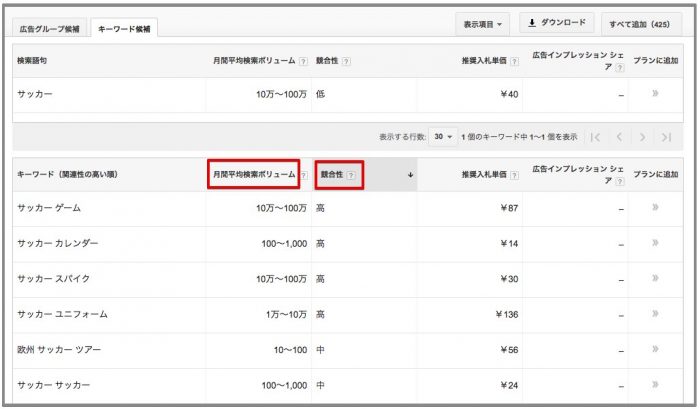
キーワードプランナーを使えば、無料でおおよその検索ボリュームが分かりますが、実際に広告出稿すると広告を出していた間の生の(実際の)検索数データが手に入ります。
アフィリエイターの中には費用をかけて、生の検索ボリュームを手に入れている人もいます。
それほど検索数(需要)は大事なものでもあります。
GoogleAdwordsキーワードプランナーの登録方法
GoogleAdwordsの登録は中々面倒で大変です。
しかし、大変で人が避けるようなことをやるからこそ、人に差をつけられるチャンスです。頑張ってみましょう。
まずは、GoogleAdwordsのページに行きましょう。
Googleアカウントは前もって作っておいてください。
↓「いますぐ開始」をクリックします。
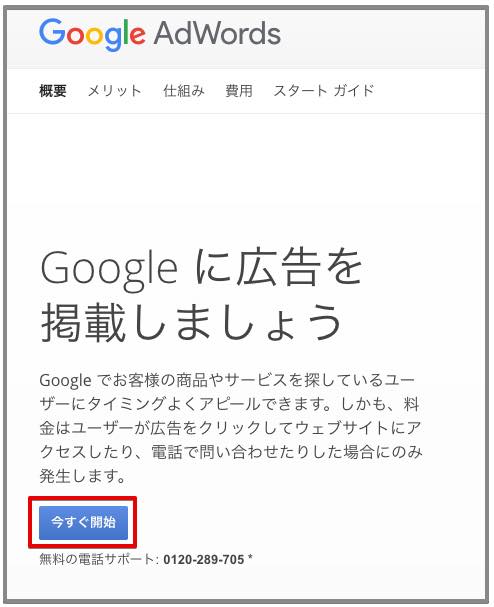
↓「Googleアカウントのメールアドレス」と「ウェブサイトのURL」を入力して、「続行」を押してください。メール配信はどちらでもいいでしょう。※Googleアカウントを持ってない場合はこのままアカウント作成手続きに入ります。
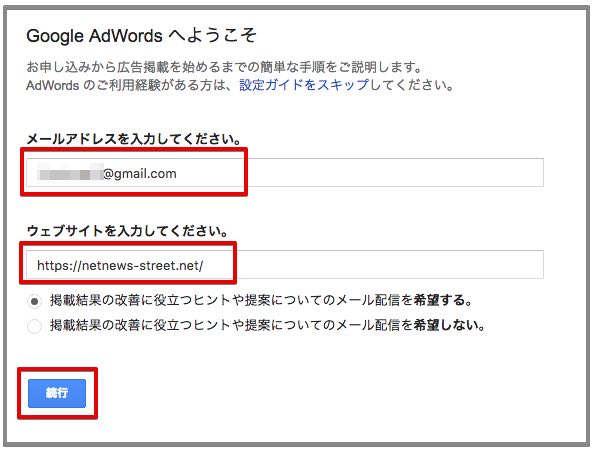
↓次の画面では「AdWordsに切り替える」をクリックします。Expressというのは使用しません。
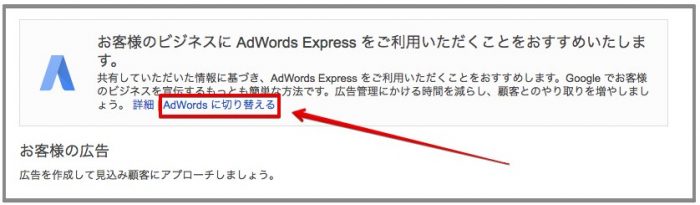
↓最初のキャンペーン(広告)を作ります。予算等を設定しますが、実際に支払う所までいかないので大丈夫です。
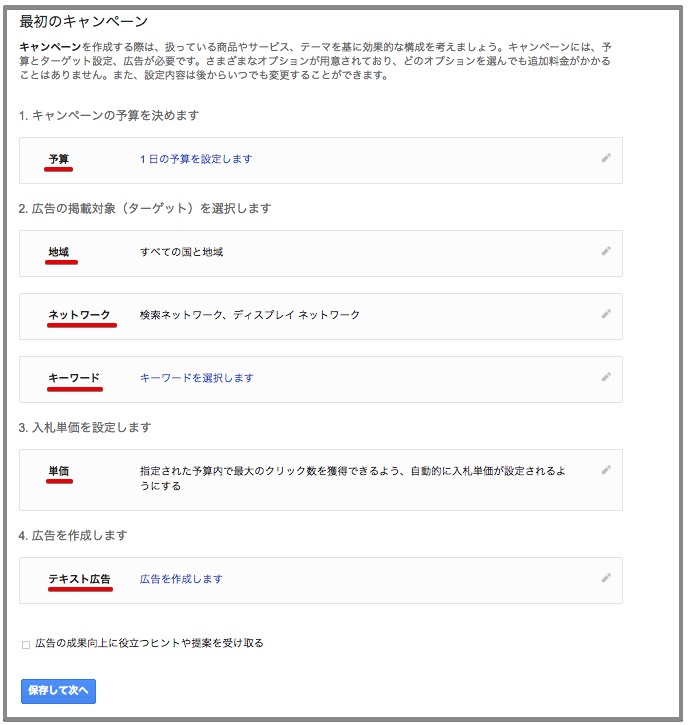 ・予算
・予算
・地域
・ネットワーク
・キーワード
・単価
・広告作成
を設定していきます。
実際には出稿しないので、細かいことは気にせず設定してかまいません。
↓予算:金額が低すぎると入力できませので、300円くらい入力して「保存」をクリックします。
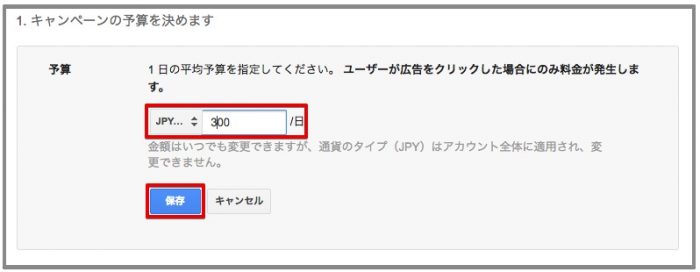
↓地域:「日本」にチェックして「保存」をクリックします。
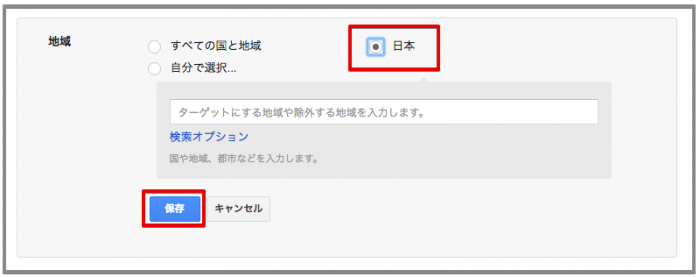
↓ネットワーク:実際には出稿しないのでどちらでもいいですが、「ディスプレイネットワーク(アドセンス広告)」のチェックは外して「保存」をクリックしましょう。
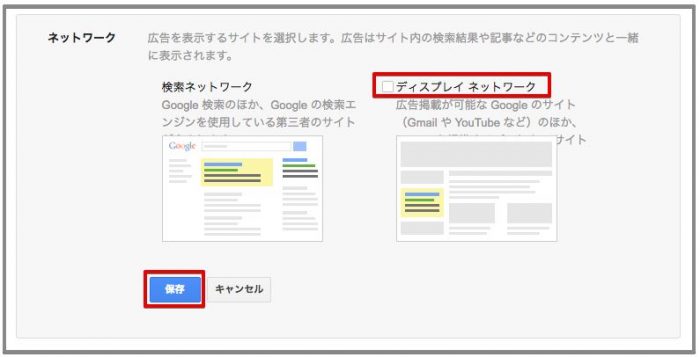
↓キーワード:サイトに合うキーワードを15〜20個設定して「保存」をクリックします。おそらく自動で出てくるはずです。
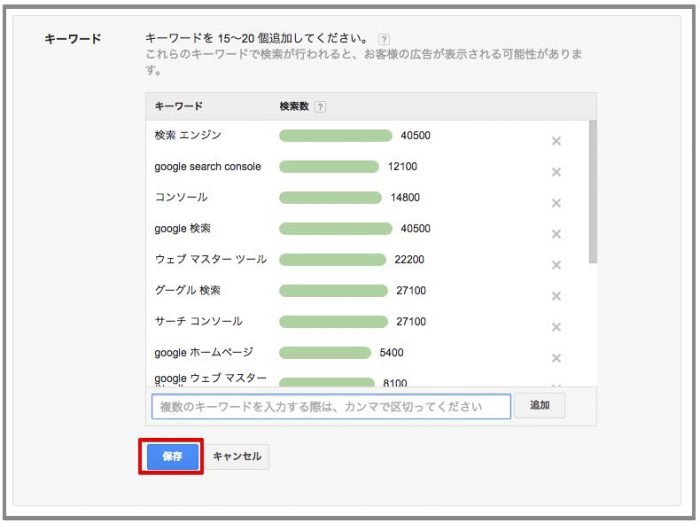
↓単価:「指定された予算内で最大のクリック数を獲得できるよう、自動的に入札単価が設定されるようにする」にチェックを入れて、「保存」をクリックします。
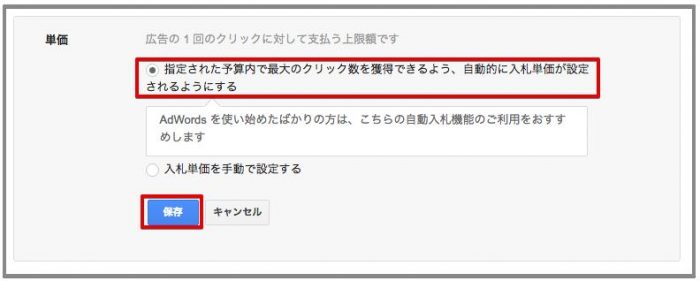
↓広告作成:各項目に入力していけば、右側にプレビューが表示されますので簡単です。ランディングページにはサイトのURLを入力してください。完了したら「保存」をクリックします。
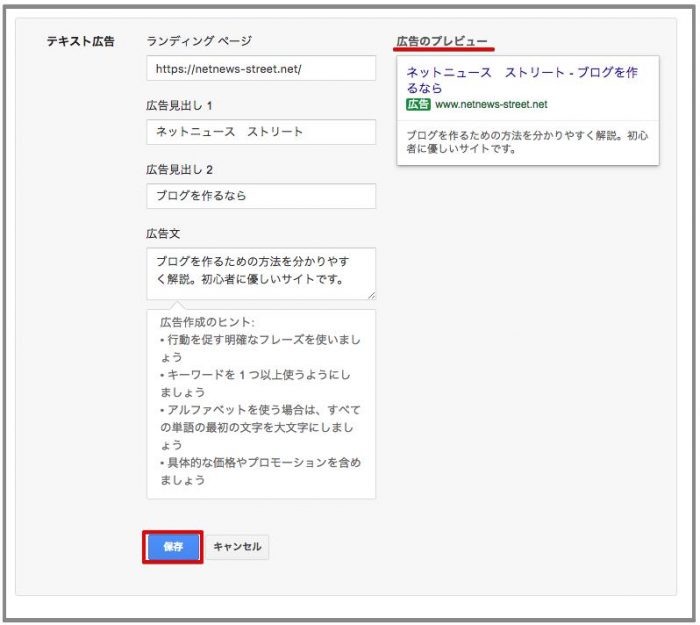
↓「保存して次へ」を押します。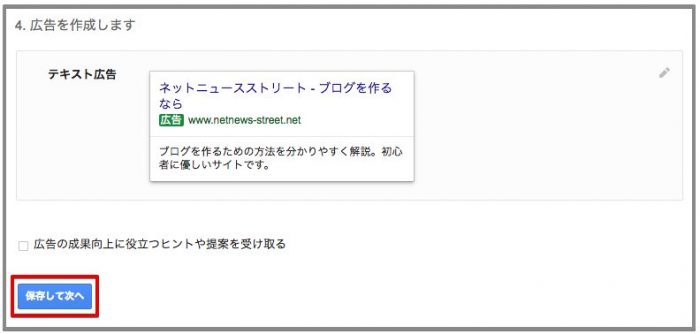
↓「お支払い」設定をします。(実際に支払う訳ではありません。)この画面の部分はそのままで良いです。
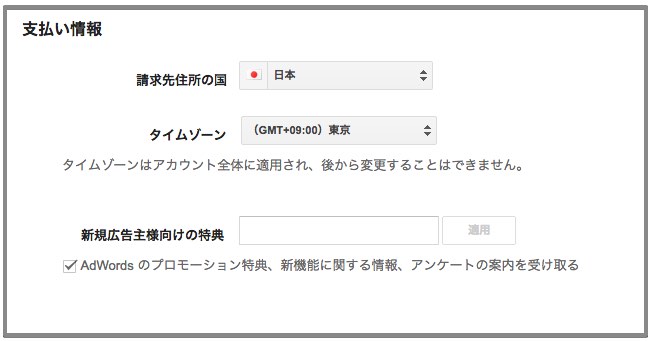
↓アカウントの種類は「個人」とします。名前と住所を入力します。
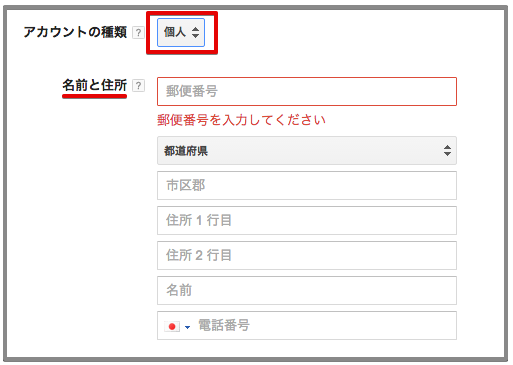
↓お支払いタイプを「手動支払い」。お支払い方法を「振込」にします。

↓利用規約を確認してチェックを入れ、「終了して広告を作成」をクリックします。
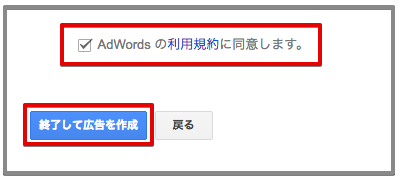
↓このような画面が出るので、一応「印刷」して「完了」をクリックします。
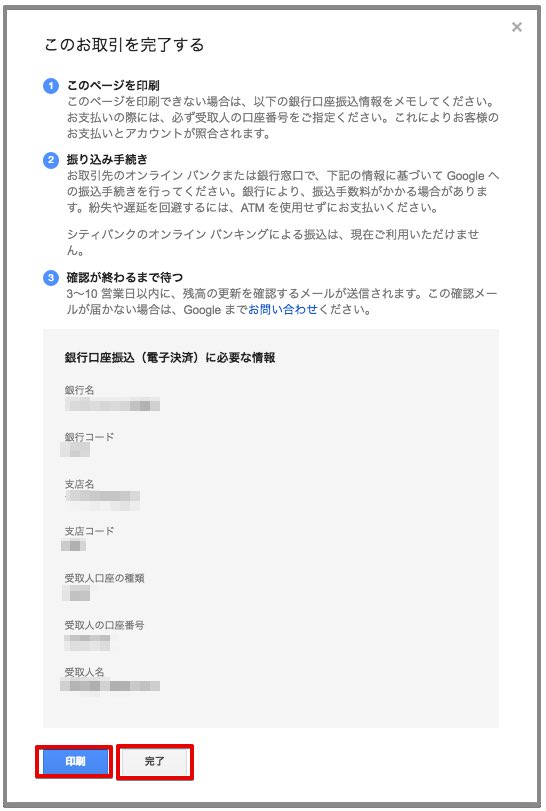
↓これでアカウントが開設されました。「管理画面を見る」をクリックします。
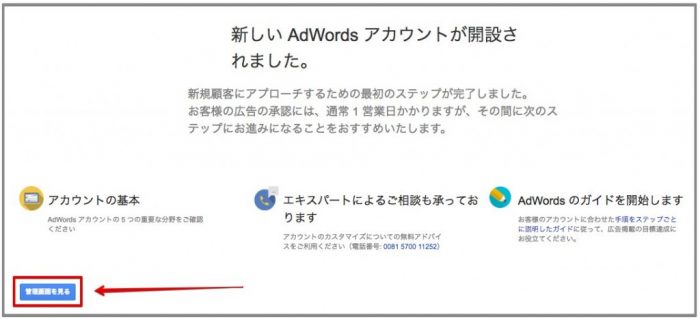
↓画面が移動したら、「キャンペーン#1」の左側の緑色のマークを押します。
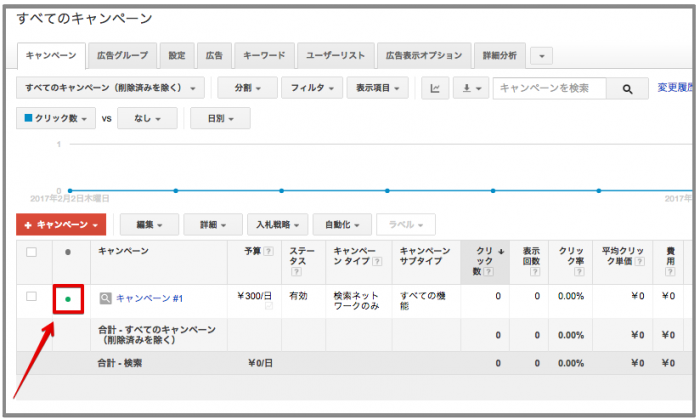
↓「一時停止」を押すと広告が止まりますので、費用が発生しません。
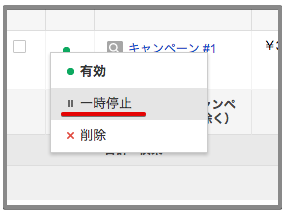
↓警告文が管理画面が表示されますが、気にしなくて大丈夫です。

登録は以上で完了です。
キーワードプランナーの使い方
それではキーワードプランナーの使い方を解説します。
↓GoogleAdwordsのページで「運用ツール」の「キーワードプランナー」をクリックします。
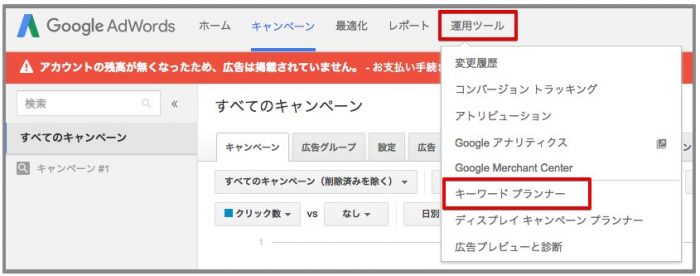
↓「フレーズ、ウェブサイト、カテゴリを使用して新しいキーワードを検索」をクリックします。
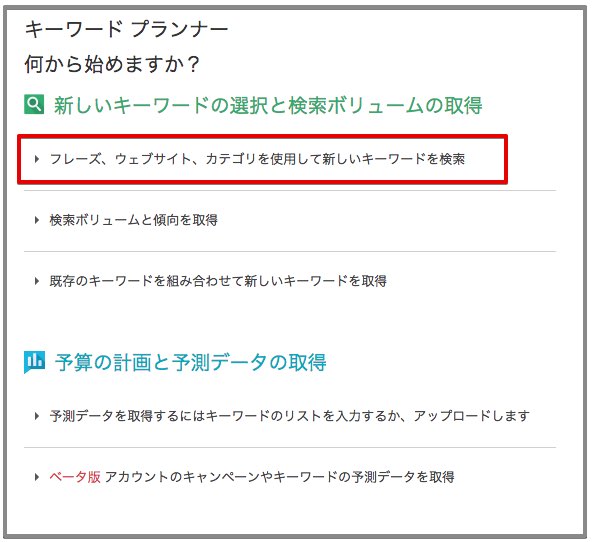
↓「宣伝する商品やサービス」にキーワードを入力します。
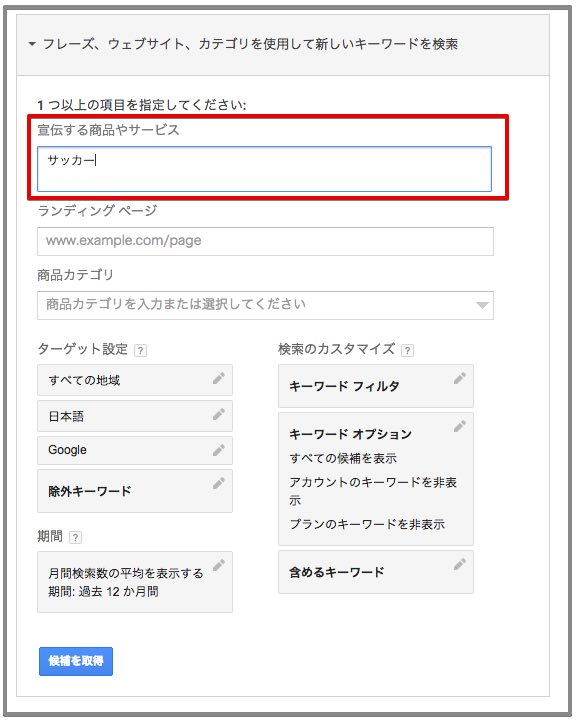
↓「キーワードオプション」をクリックします。
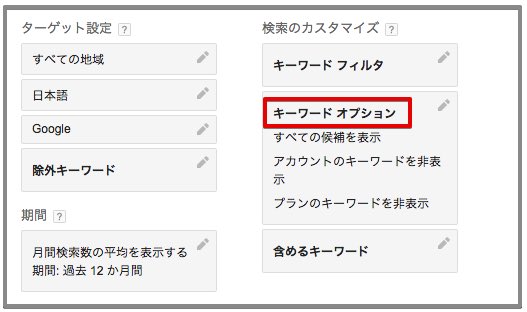
↓「入力した語句を含む候補のみを表示」をオンにして「保存」をクリックします。
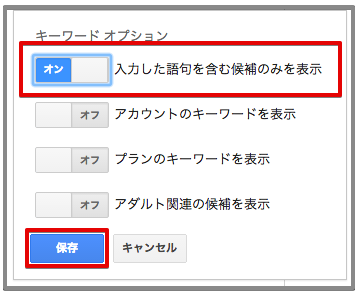
↓「候補を取得」をクリックします。
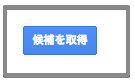
↓するとこのような検索結果が表示されます。(表示されない場合はもう一度候補を取得ボタンを押してください。)
 ①:一番上に検索した語句の結果が表示されます。
①:一番上に検索した語句の結果が表示されます。
②:月間平均検索ボリュームでおおよその検索数を見ます。(この数字は絶対ではありません。)
・[1万〜10万以上]がビッグキーワード
・[1000〜1万]がミドルキーワード
・[100〜1000以下]がスモールキーワード
とおおよそ考えられます。キーワードの種類についてはこちらで詳しく解説しています。>>理解してますか?「キーワード選定て何だっけ?」って時に読むページ
③:競合性とは広告出稿のライバルの多さを表します。「高」だとライバルが多く「低」だとライバルは少なくなります。購入動機の高いキーワードは「高」になる傾向があります。この競合性は広告出稿者でけでなく、サイト作成者のライバルの多さでもイコールと言えます。
④:推奨入札単価は広告出稿の単価ですが、金額が高いほど競争率の高いキーワードと言えます。
⑤:下には関連キーワードが表示され、それぞれについてのデータを見ることができます。
↓関連キーワードを詳しくみていきます。「月間平均検索ボリューム」のところをクリックすると、検索数の多い順番に表示されます。

画像の例でいくと、上の方は情報系なので競合性が低いですが、「サッカー スパイク」「サッカー ゲーム」は競合性が高くなっています。これは「購入動機の高いキーワード」だからです。
それでは「サッカー スパイク」についてもう少し深くみていくことにしましょう。
↓ページ上部の「宣伝する商品やサービス」の所に「サッカー スパイク」と入力して「候補を取得」を押します。

↓関連キーワードが表示されます。
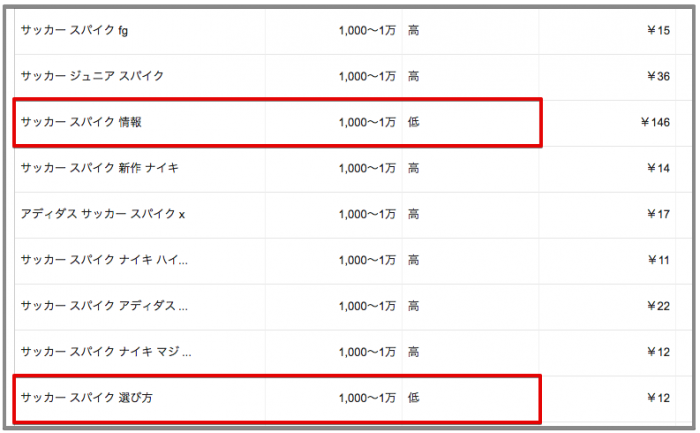 軒並み競合性が高いものが多いですが、「サッカー スパイク 情報」と「サッカー スパイク 選び方」は検索ボリュームは多いのに競合性は低くなっています。
軒並み競合性が高いものが多いですが、「サッカー スパイク 情報」と「サッカー スパイク 選び方」は検索ボリュームは多いのに競合性は低くなっています。
基本的には検索数が多くてライバルの少ないキーワードが良いので、狙い目かもしれません。
気になるキーワードが見つかれば、実際に検索してライバルチェックを行います。
ライバルチェックの仕方はこちらのページ下部で解説しています。>>ペラサイトで一番大事なこと。[スモールキーワードのつけ方]
このようにして「関連キーワード」からキーワードを選んでいってもいいですし、逆にキーワードを決めておいて、キーワードプランナーで検索ボリュームと競合性をチェックするというやり方もあります。
しかし、あくまで目安であることは頭に入れておいてください。
キーワード選定はライバルチェック(こちらの方が重要)も必ず行って精度を高めていってください。
アドワーズ広告出稿して検索ボリュームを詳しく見る方法
キーワードプランナーは無料だとアバウトな検索ボリュームしか分かりませんが、有料で広告出稿をすればもう少し詳細な検索ボリューム数と、月ごとの検索数の推移グラフが見られるようになります。
(月ごとの推移グラフが分かれば、季節商品のキーワードを効果的に考えることができます。)
↓こんな感じです。
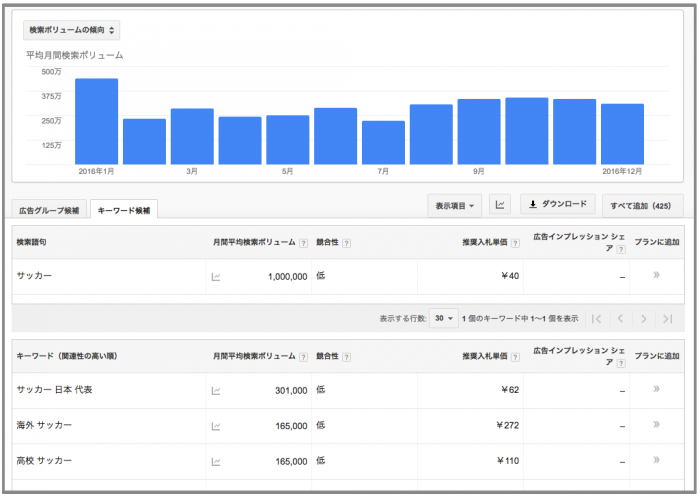
広告費用は月に200円程度で出来ます。(150円程度でもいけるかも)
1日だけ出稿して広告を停止すれば大丈夫です。
少々面倒ですが、詳しいデータが欲しい方は下記の方法でお試しください。
なお、1度の出稿で1ヶ月ほどデータを見ることができます。
またデータを見たいときは再び広告出稿する必要があります。
それと1日の検索回数には制限があり、何十回か検索すると24時間の制限がかかり元の表示に戻ります。
支払い方法の変更
無料で使うことを前提として、銀行振込での支払いにしていましたので、変更の必要がある人は変えておきましょう。
銀行振込だと振り込んでからの出稿ですが、クレジットカードだと後日請求ですので、すぐに広告出稿することができます。
↓アドワーズの管理画面で右上の「歯車マーク」をクリックして、「請求とお支払い」をクリックします。
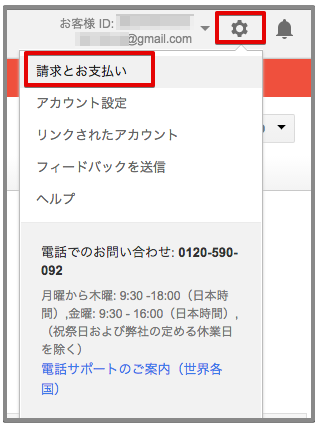
↓「設定を管理する」をクリックします。
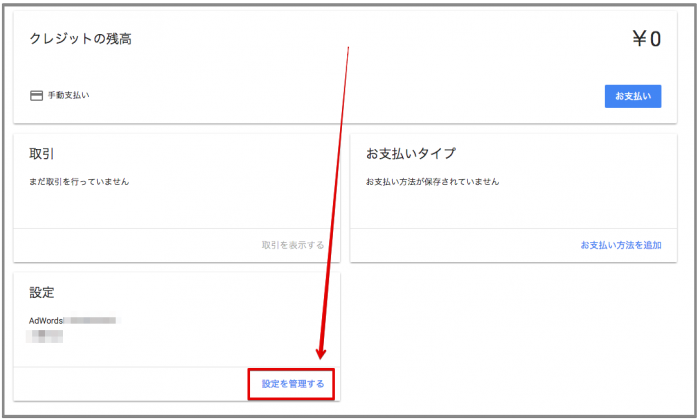
↓「お支払いタイプ」のペンマークをクリックします。
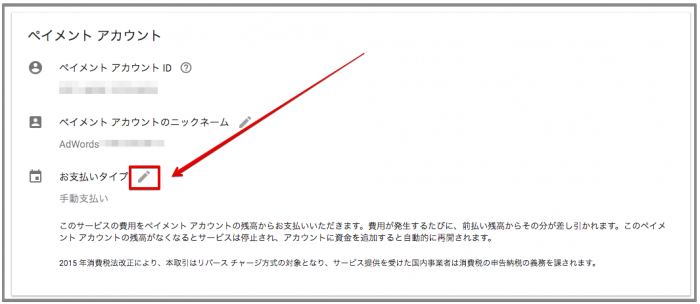
↓「手動支払い」をクリックして「自動支払い」を選択します。

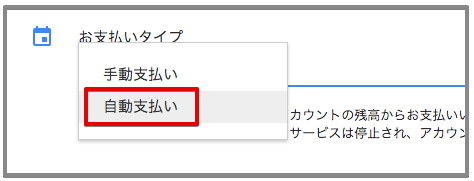
↓カード情報を入力して、「更新」をクリックします。
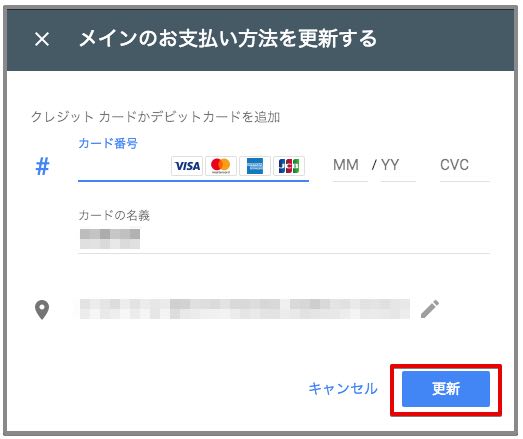
以上で支払い方法の変更を完了です。
アドワーズ広告出稿のやり方
それでは広告出稿の方法を説明します。費用は200円程度です。
↓「キャンペーン」のページに移動します。

↓「+キャンペーン」をクリックします。
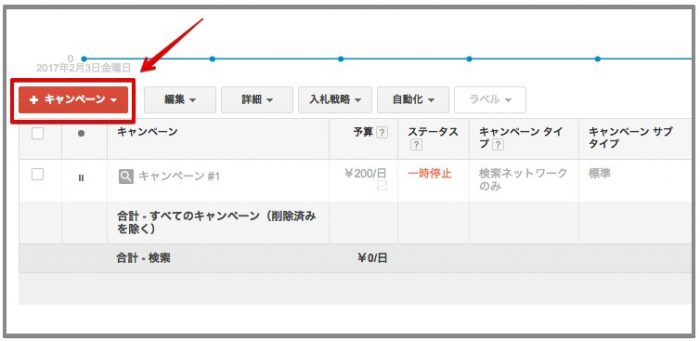
↓「検索ネットワーク(ディスプレイネットワーク対応)」をクリックします。
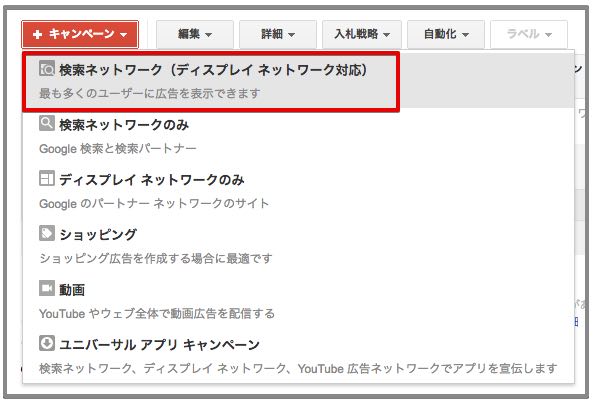
↓任意の好きな「キャンペーン名」をつけます。
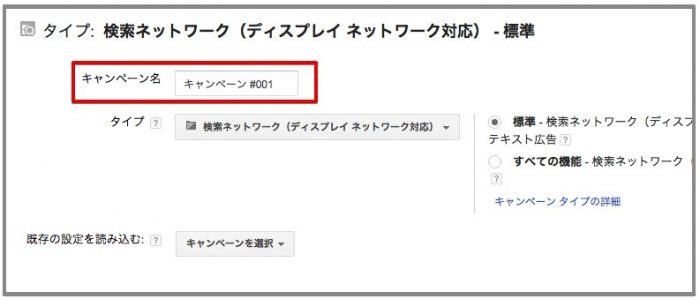
↓地域は「日本」を選択します。
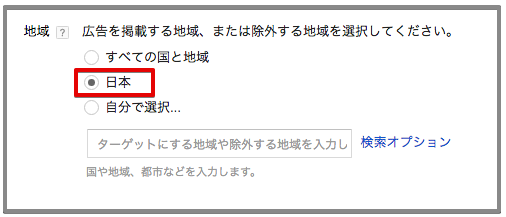
↓言語は「日本語」を選択します。
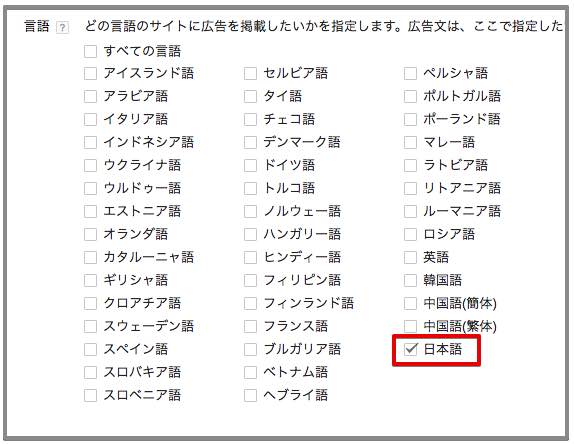
↓「入札戦略」は「個別クリック単価」を選択します。
「デフォルトの単価」は1クリックの単価です。とりあえず100円としておきます。(実際は100円まで高くならないと思います)
「予算」は1日の上限予算です。200円としておきます。
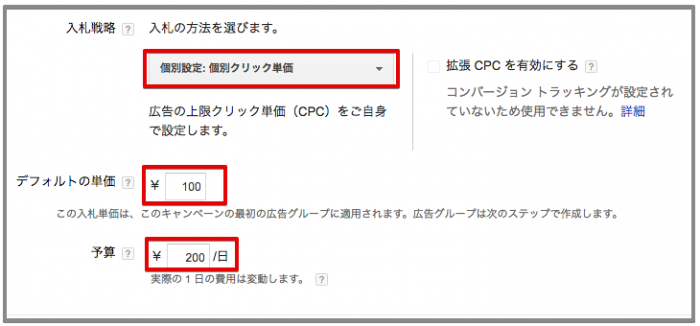
この金額が低すぎると、検索に広告が表示されずに検索ボリュームの見え方は変わりません。
広告が表示されて初めて検索ボリュームは詳細表示に変わります。
↓「保存して次へ」をクリックします。
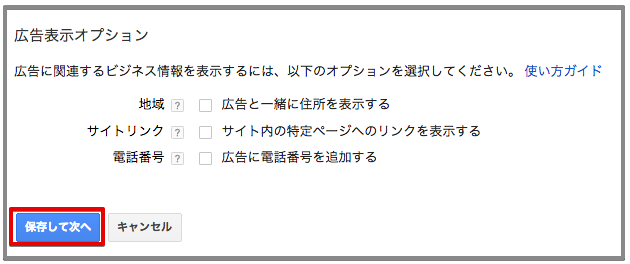
↓広告グループを作成します。「ランディングページを入力してください」に広告にリンクさせるページのURLを入力します。(あなたのサイトのURLです。)
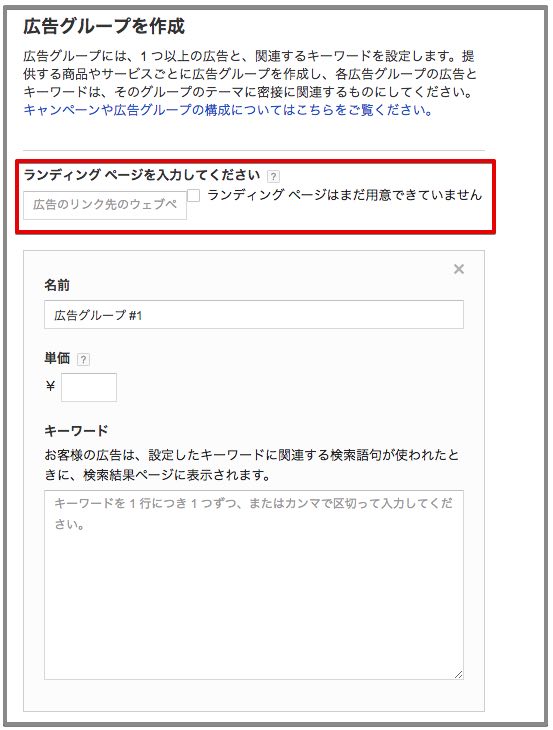
↓「名前」はそのままでも良いですが、分りやすいものがいいでしょう。「単価」は100円で大丈夫です。

↓「キーワード」は右側に表示された候補から一つ選んで「<<」マークをクリックすると、左側に入力されます。検索ボリュームがあまり多くないキーワードがいいかと思います。選んだら「広告に進む」をクリックします。
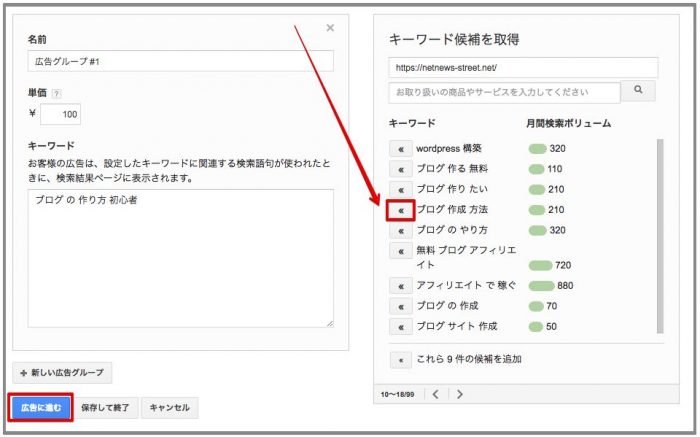
↓広告を作成します。各項目に入力すると右側にプレビューが表示されますので分かりやすいと思います。「パス」は入力不要です。入力したら「広告を作成」をクリックします。
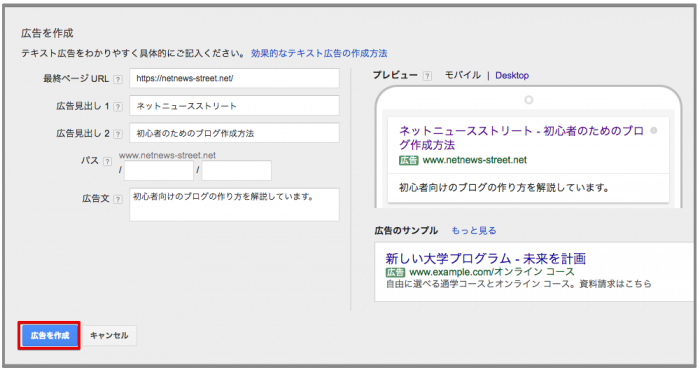
>>AdWords 広告掲載のポリシー ヘルプ
↓「キャンペーンを確認」をクリックします。
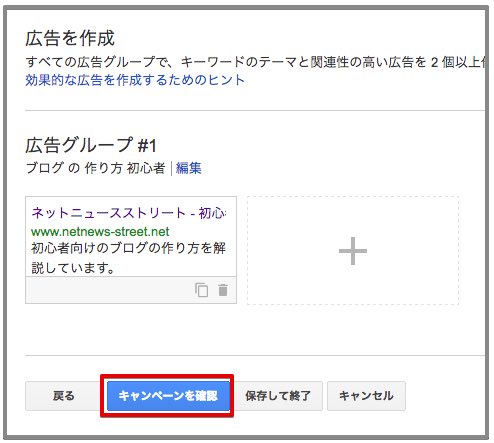
↓予算に間違いがなければ「保存して終了」をクリックします。
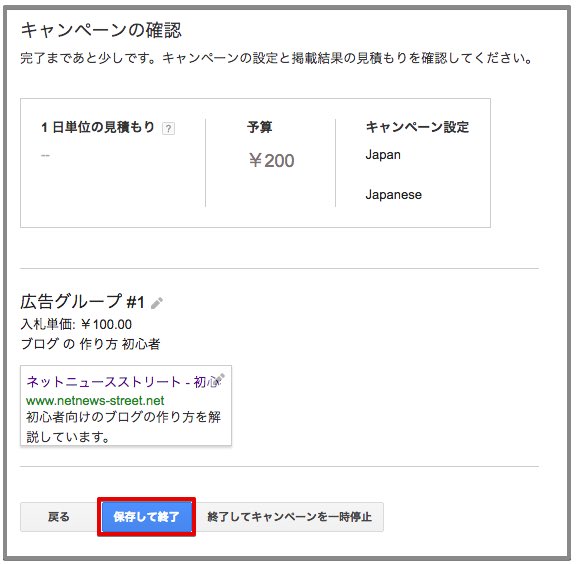
↓以上で出稿は完了です。「キャンペーン」ページで「ステータス」が「有効」になっているか確認してください。
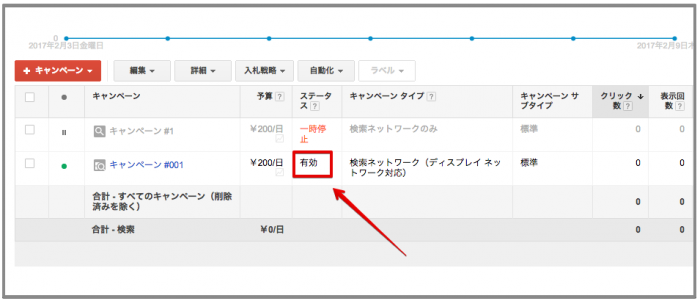
広告が表示されれば、詳細な検索ボリュームが表示されるようになります。
いつ表示されるか分かりませんので、毎日検索ボリュームのチェックをしましょう。
↓広告が掲載されると、このように月ごとの検索数と細かい検索数が分かるようになります。
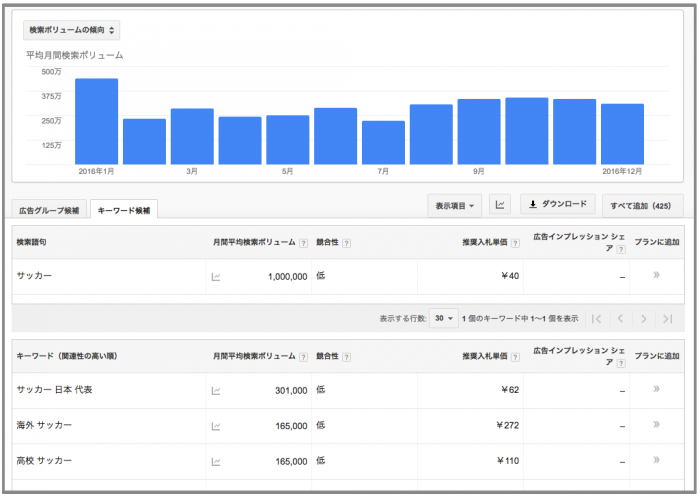
詳細な検索ボリュームが検索できるようになったら、広告出稿を停止します。
広告を止めないと広告費がかかり続けるので、表示が変わったその日のうちにストップしましょう。
↓「キャンペーン」ページで緑の丸をクリックして「一時停止」をクリックすれば広告は止まります。
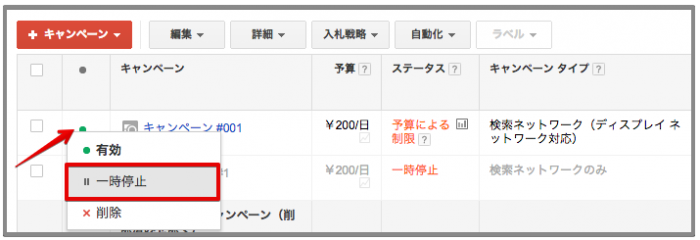
以上で完了です。
まとめ
GoogleAdwordsキーワードプランナーを使えば、キーワード選定の精度を上げることが可能です。
・検索ボリューム
・競合性
の2点に注意して、キーワード選定を行いましょう。
また、キーワードが思いつかない時は、キーワードプランナーの関連キーワードから選んでもよいでしょう。
登録など大変だったかと思いますが、これからがスタートです。
お疲れ様でした。
初心者がブログで稼ぐ為の記事作成方法を時系列でまとめました⬇︎